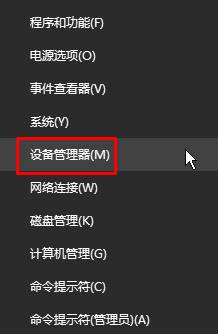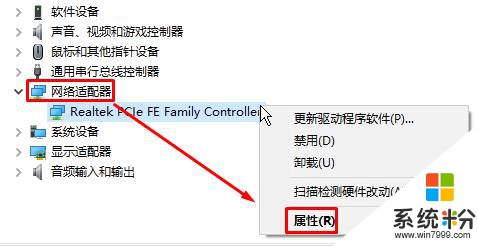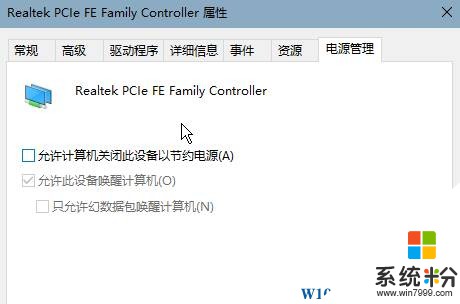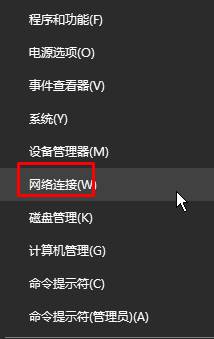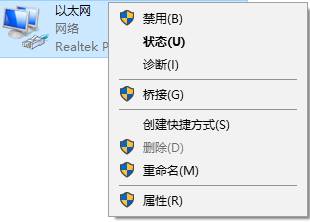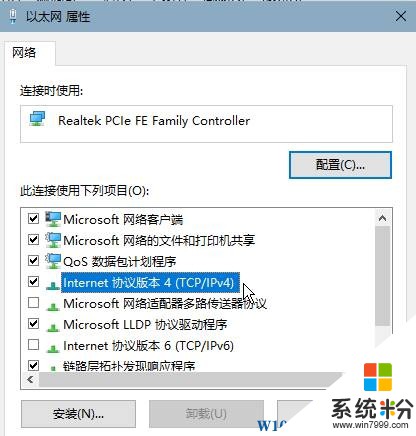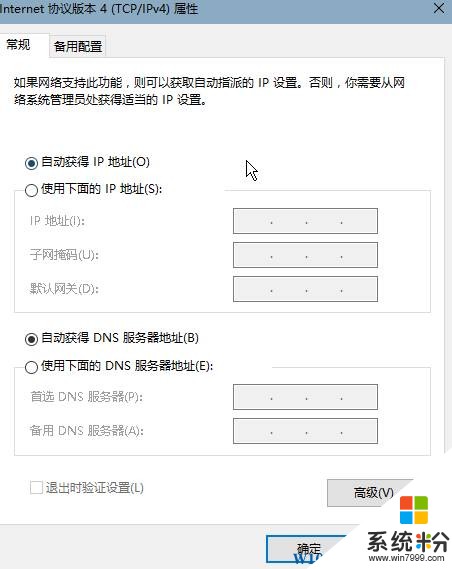win10默認網關不可用該怎麼辦?默認網關不可用的修複方法!
時間:2017-04-06 來源:互聯網 瀏覽量:
最近在win10係統中玩遊戲的用戶反應,在玩遊戲的時候經常出現默認網關不可用,導致遊戲斷線的情況,該怎麼辦呢?
步驟一:
1、在開始菜單單擊右鍵,選擇【設備管理器】;
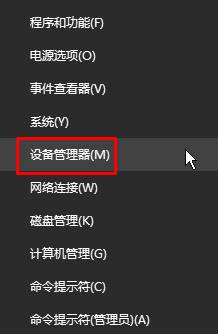
2、展開【網絡適配器】,在下麵的網卡上單擊右鍵,選擇【屬性】;
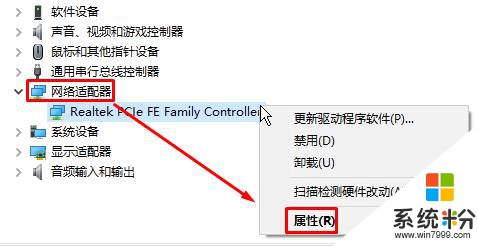
3、切換到【電源管理】選卡,在下麵將【允許計算機關閉此設備以節約電源】的勾去掉,點擊【確定】保存設置;
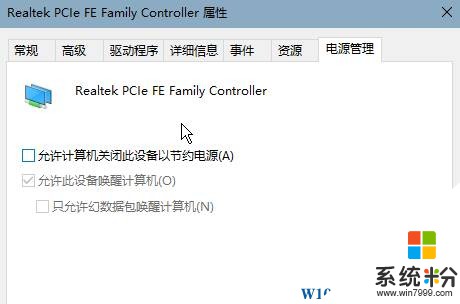
步驟二:
1、在開始菜單上單擊右鍵,選擇【網絡連接】;
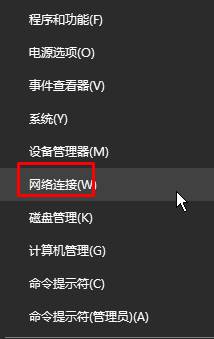
2、在當前使用的網絡(小編使用的是網線,所以選擇的是【以太網】)上單擊右鍵,選擇【屬性】;
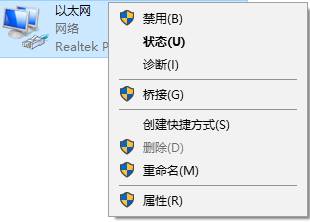
3、在框中雙擊打開【internet 協議版本4(TCP/IPv4)】;
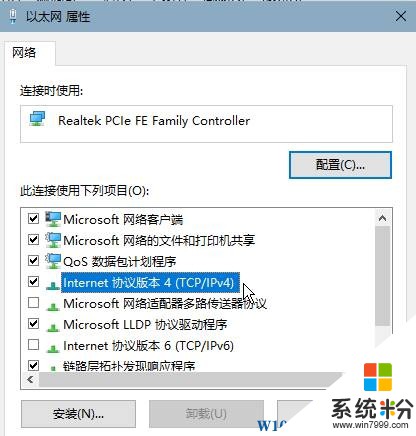
4、點擊【自動獲得 IP 地址】和【自動獲取DNS 服務器地址】,點擊確定;
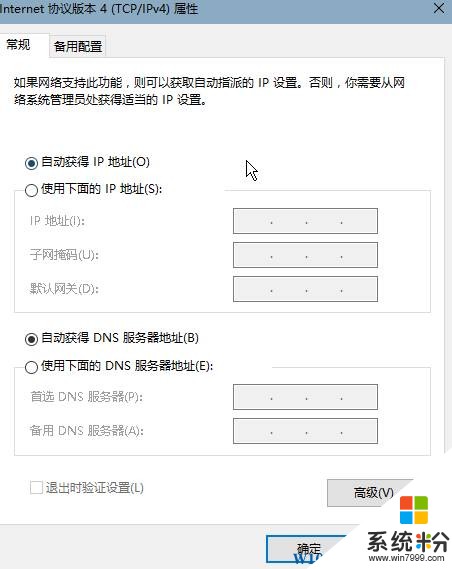
5、然後對【Internet 協議版本6(TCP/IPv6)】進行相同設置,之後點擊確定,卡一小會即可完成設置。

以上就是小編給大家分享的默認網關不可用的修複方法!